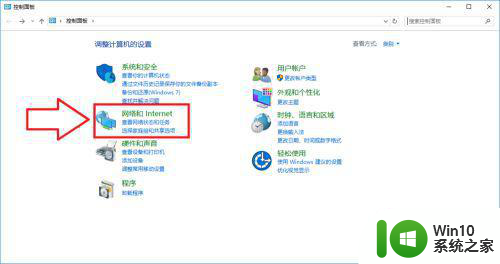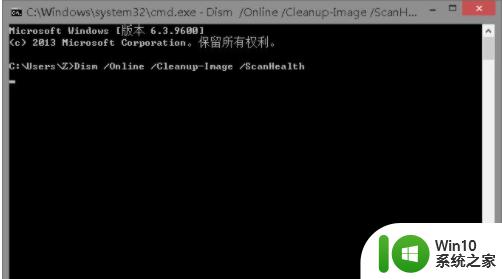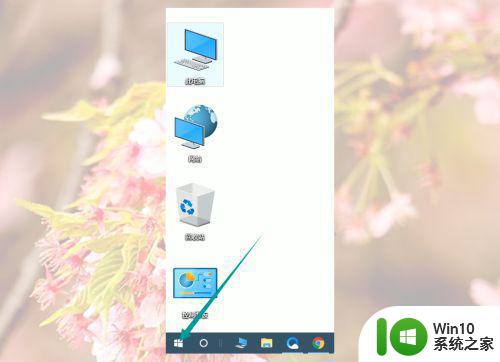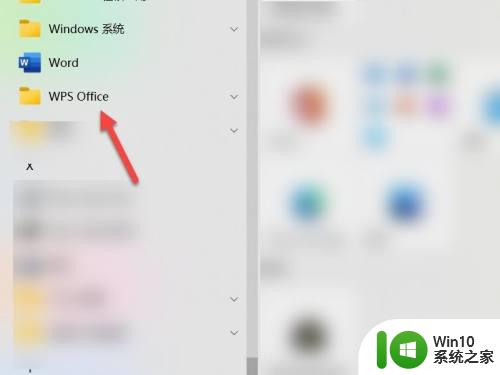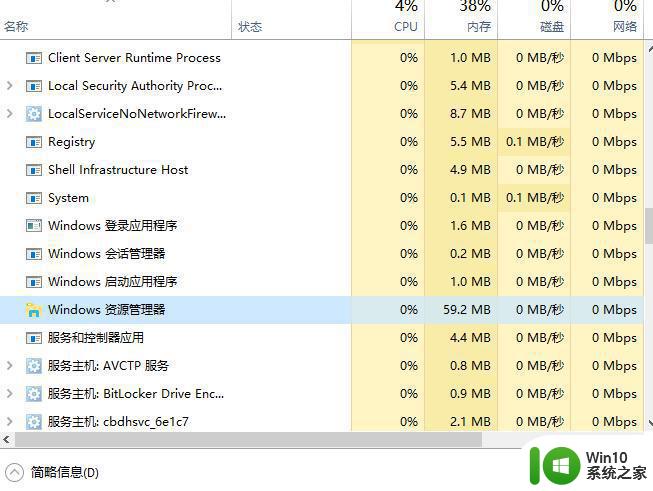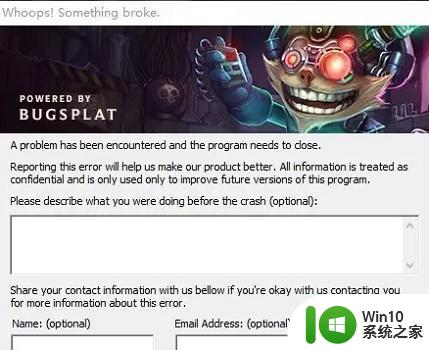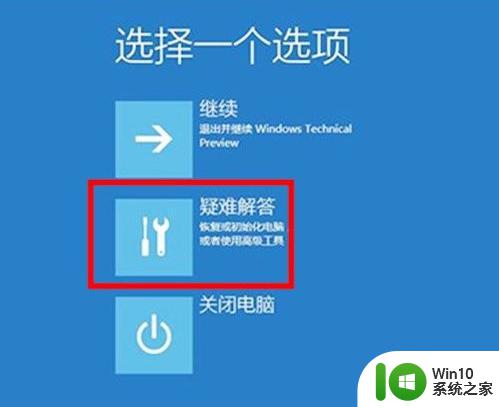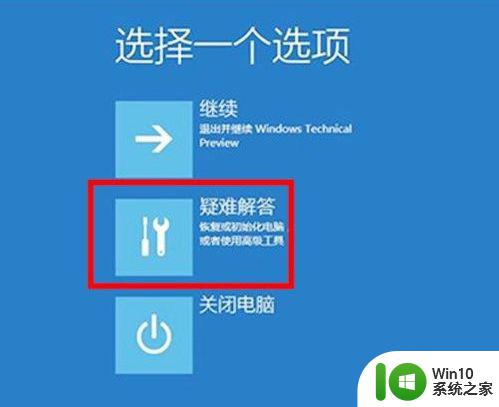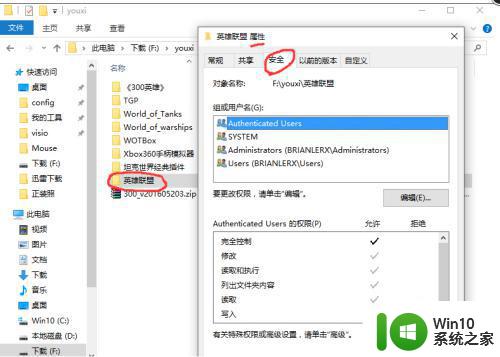win10插件shockwave flash已经崩溃怎么修复 Win10插件shockwave flash崩溃修复方法
Win10插件shockwave flash崩溃是许多用户常遇到的问题,当此问题发生时,会导致浏览器无法正常加载Flash内容,给用户的网络浏览带来不便,为了解决这一问题,用户可以尝试重新安装shockwave flash插件,或者更新浏览器版本,也可以尝试清理浏览器缓存和临时文件。通过这些简单的操作,可以有效修复win10插件shockwave flash崩溃的问题,让用户能够顺畅地浏览网络内容。
解决方法:
1、双击打开此电脑。

2、点击计算机,点击系统属性。
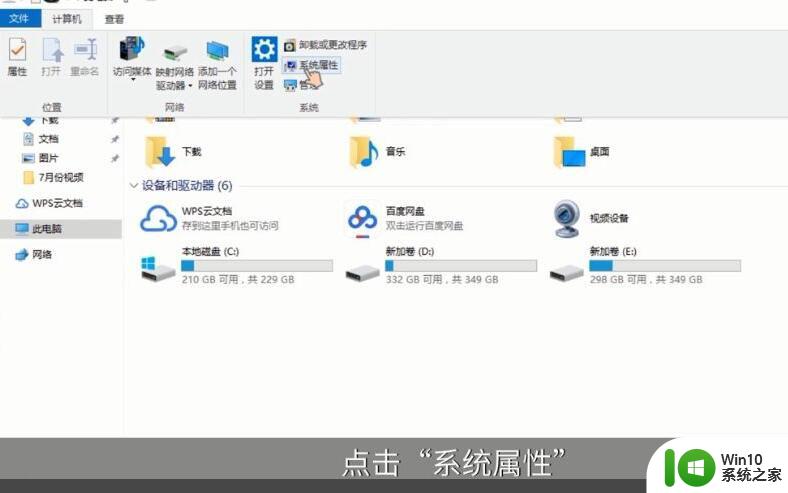
3、点击控制面板主页,继续点击系统和安全。
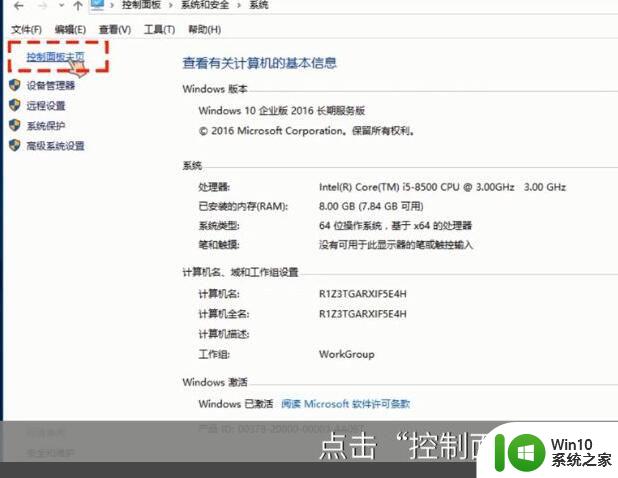
4、找到Flash player,在弹出的窗口中,点击高级,继续点击全部删除,再点击删除数据。
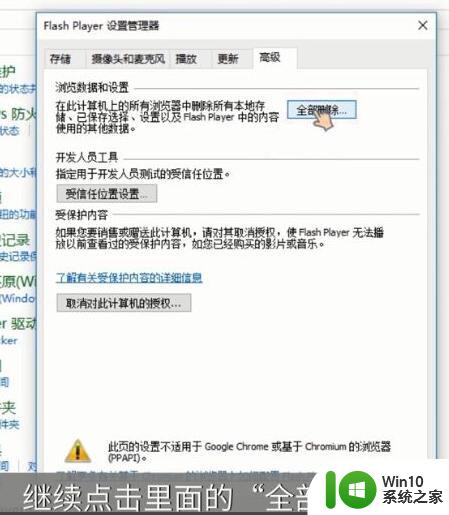
5、切换到更新选项,点击立即检查。
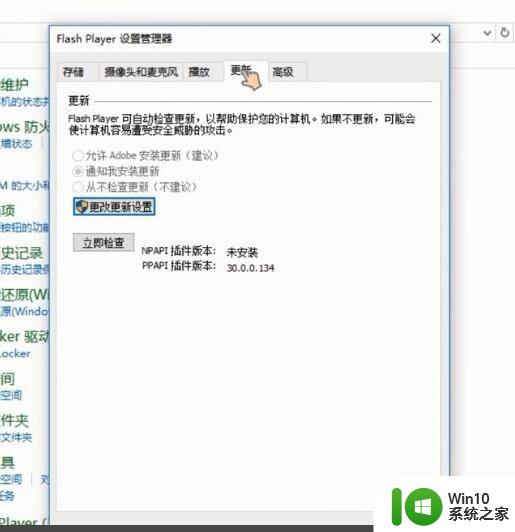
6、此时会自动打开Flash player的官方网站,然后点击菜单。
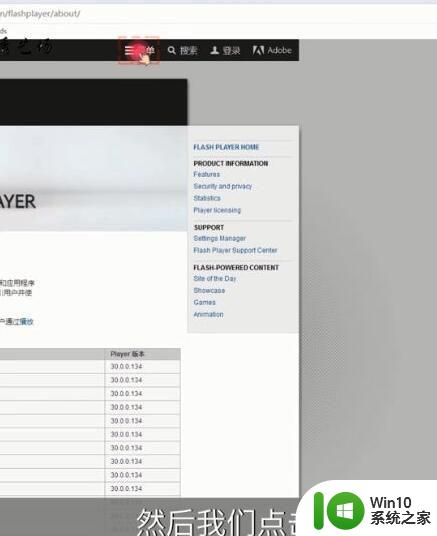
7、找到并点击“Adobe Flash player”产品。
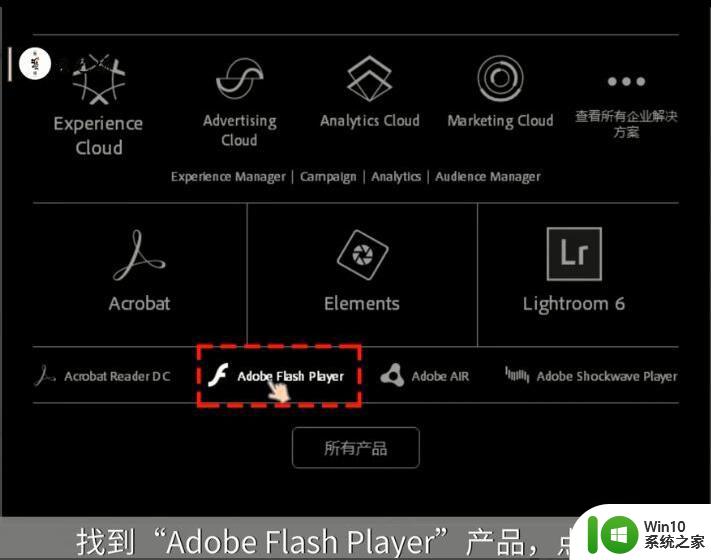
8、点击立即下载,下载完成后点击安装。
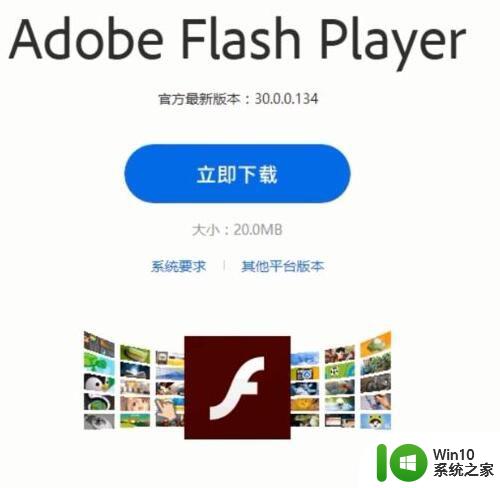
9、在这个页面直接点击下载并安装,之后,错误就修复了。
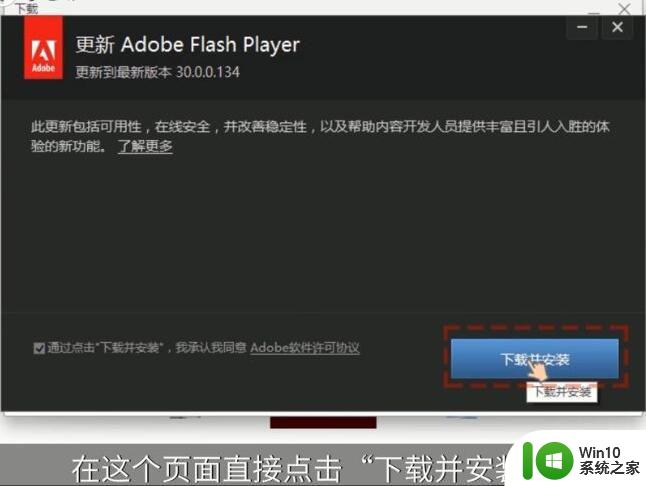
以上就是win10插件shockwave flash已经崩溃怎么修复的全部内容,碰到同样情况的朋友们赶紧参照小编的方法来处理吧,希望能够对大家有所帮助。